方法
ArcGIS Survey123 Web サイトから、調査のフィーチャ レイヤーでデータベース名の値を変更する
サマリー
ユーザーが ArcGIS Survey123 Web サイトの [データ] タブから、CSV ファイル、Excel ファイル、またはファイル ジオデータベースとして調査結果をエクスポートすると、データベース名の値がユーザー指定のラベルではなく、テーブルに表示されます。 これは仕様によるものです。

名前の値は、ArcGIS Online のデータベース名の構文に従います。つまり、空白文字と特殊文字は使用できません。 デフォルトでは、名前の値のテキストは小文字に設定されています。 しかし、調査フォームを公開する前に、格納された名前の値を変更しなくてはならないことがあります。 この記事では、調査フォームを公開する前に ArcGIS Survey123 Web サイトの [スキーマの変更] 設定を使用し、名前の値を変更する手順を説明します。
手順
注意: 名前の値は、調査の初回公開前に、ArcGIS Survey123 の調査のフィーチャ レイヤーのスキーマ プレビューでのみ変更できます。 公開後は、既存の質問を変更することはできません。
- https://survey123.arcgis.com/ を開き、ArcGIS Survey123 Web サイトを起動します。
- 新しい調査を作成するか、既存の調査フォームを変更します。 詳細については、「ArcGIS Survey123: ガイド ツアー」をご参照ください。
- 選択肢のある調査質問を追加します。 調査を保存します。
注意: 既存の調査フォームに有効な変更が加えられた場合は、[公開] の右上に赤いドットが表示されます。
- 調査スキーマの選択リストで名前の値を編集します。
注意: [名前] 列には、格納されたデータベース名の値が表示されます。 選択肢に基づく調査の質問について、名前の値を変更できる場合は、その上にマウス ポインターを合わせると鉛筆のアイコンが表示されます。
- [調査の公開] ウィンドウで [スキーマの変更] をクリックします。
- 名前の値を編集します。 空白文字や、;-/$.() などの特殊文字は使用できません。
- [公開] をクリックします。
- 調査結果を収集し、ArcGIS Survey123 Web サイトの [データ] タブからエクスポートします。
以下の図に、ArcGIS Online にエクスポートされたテーブルで、変更された名前の値を示します。
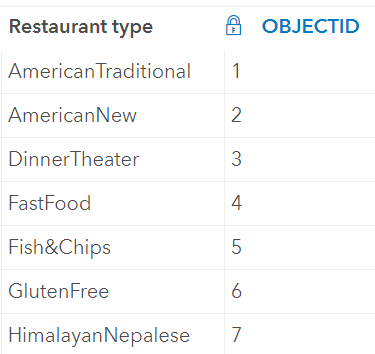
記事 ID: 000024344
ArcGIS エキスパートのサポートを受ける
今すぐチャットを開始
![[公開] の右上に赤いドットが表示されている](https://s3-us-west-2.amazonaws.com/ist-app-support-files/000024344/00N39000003LL2C-0EM5x0000010LUK.png)

